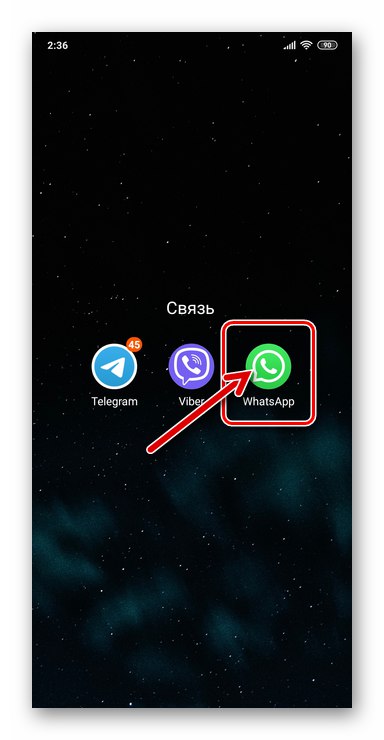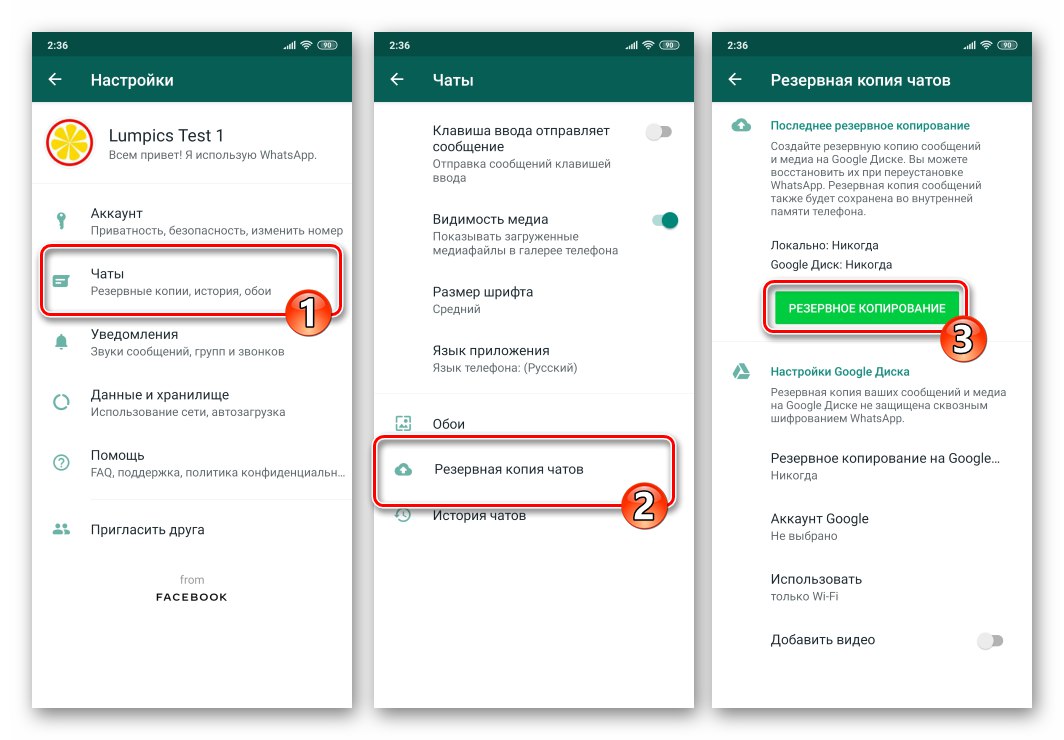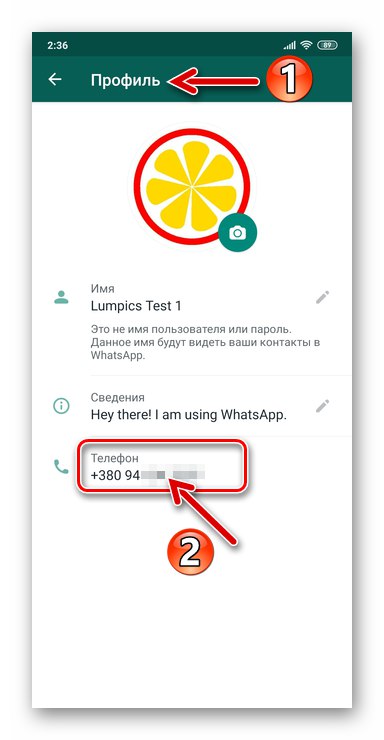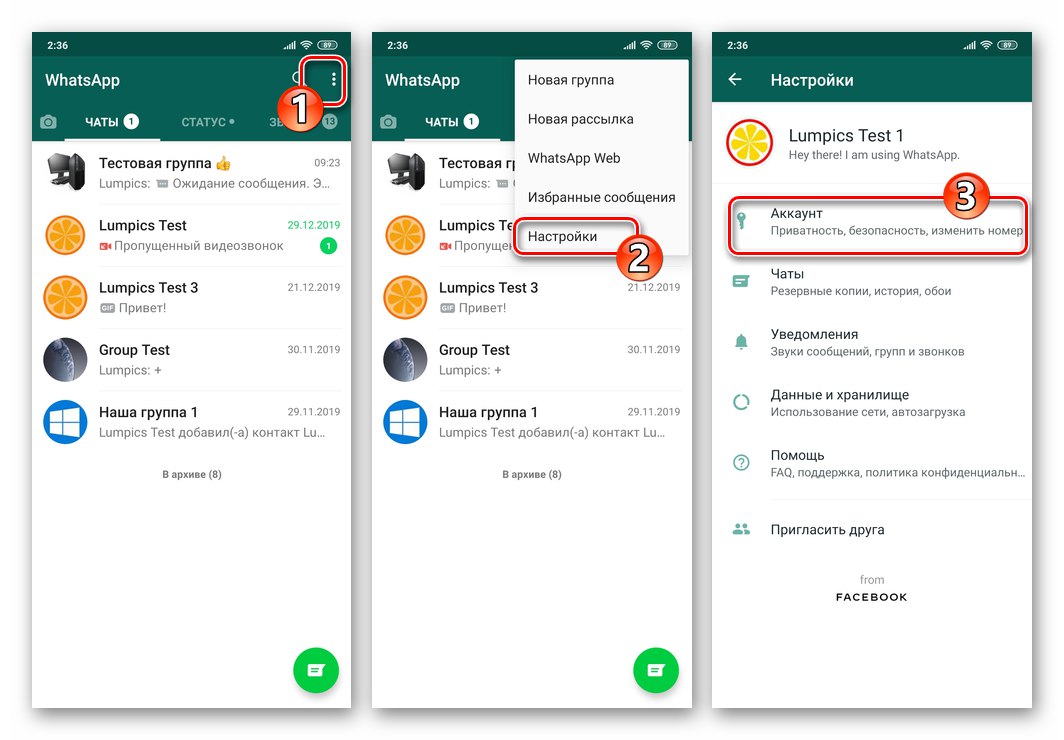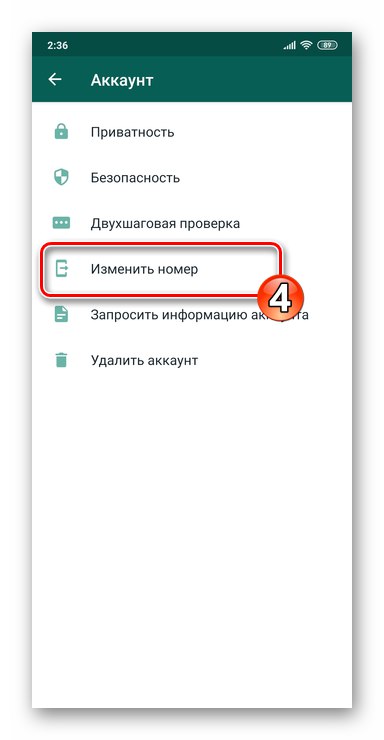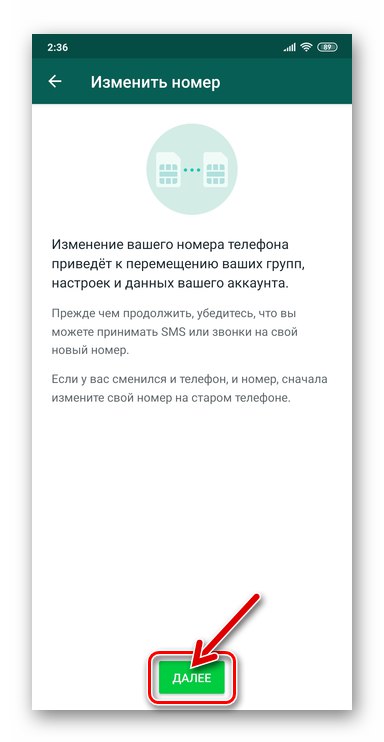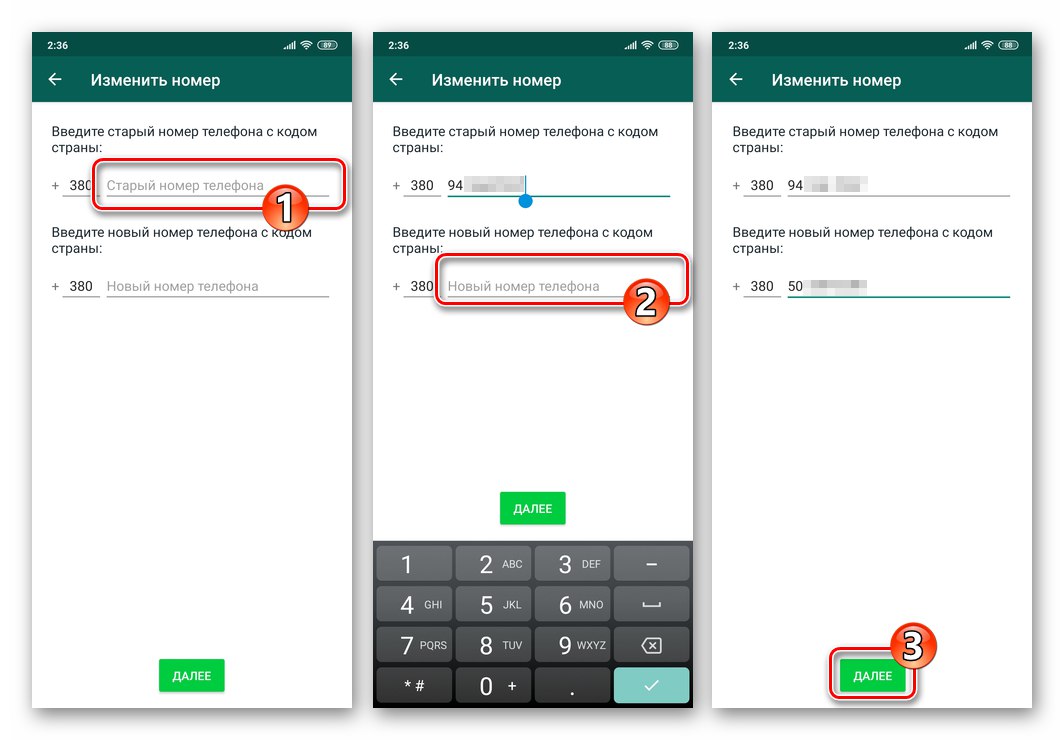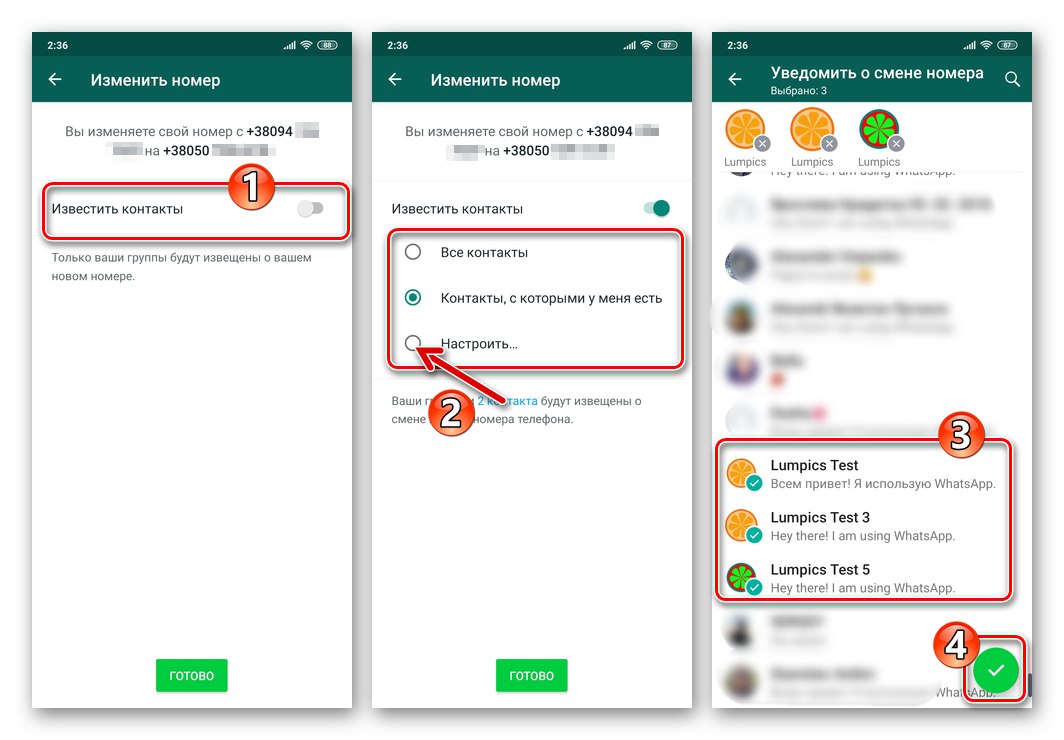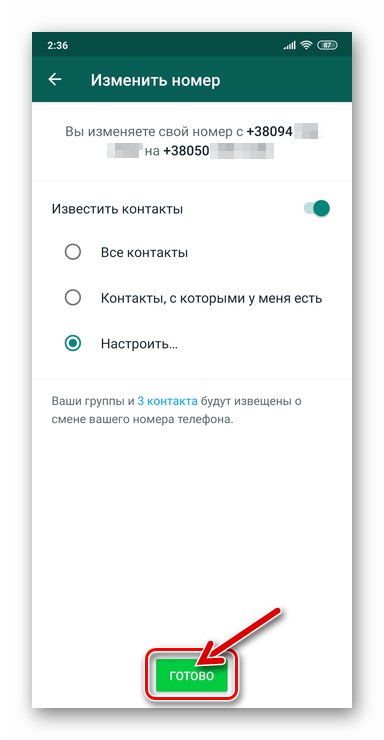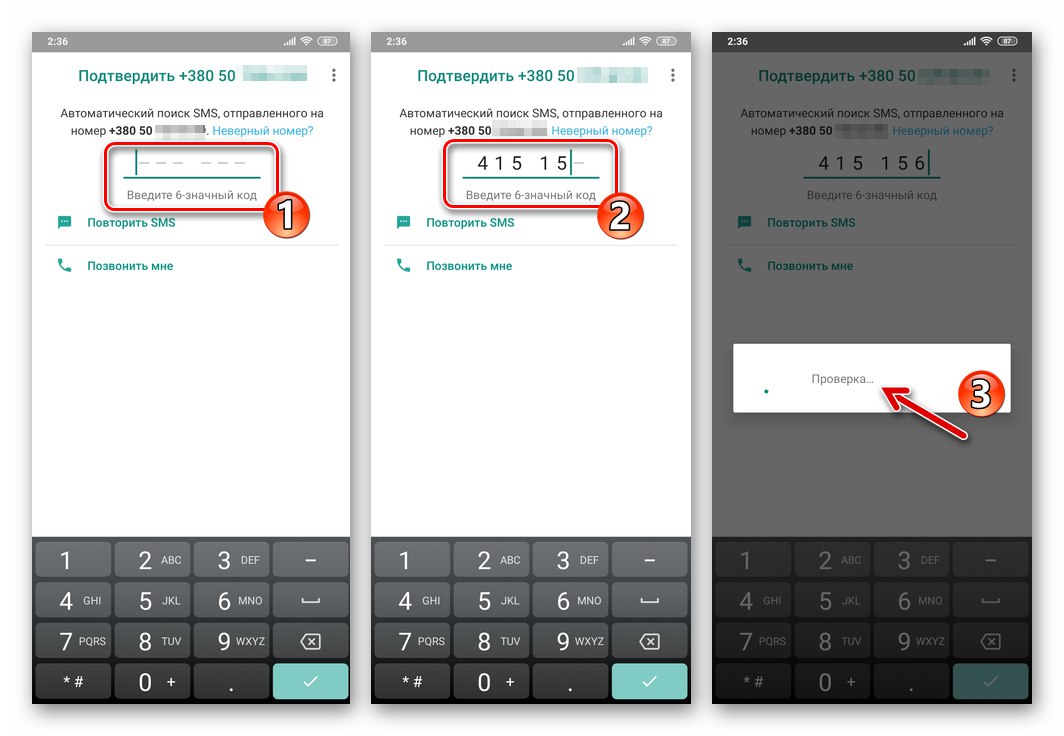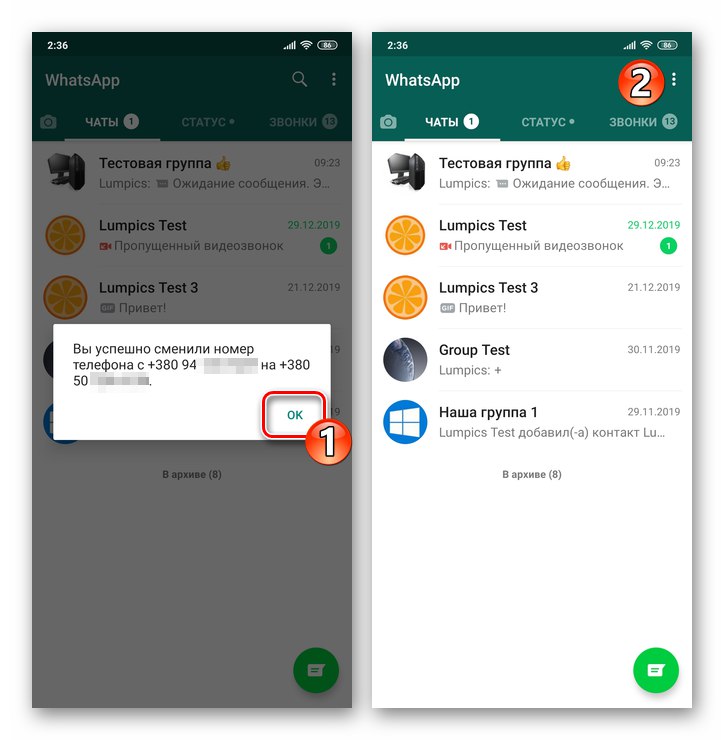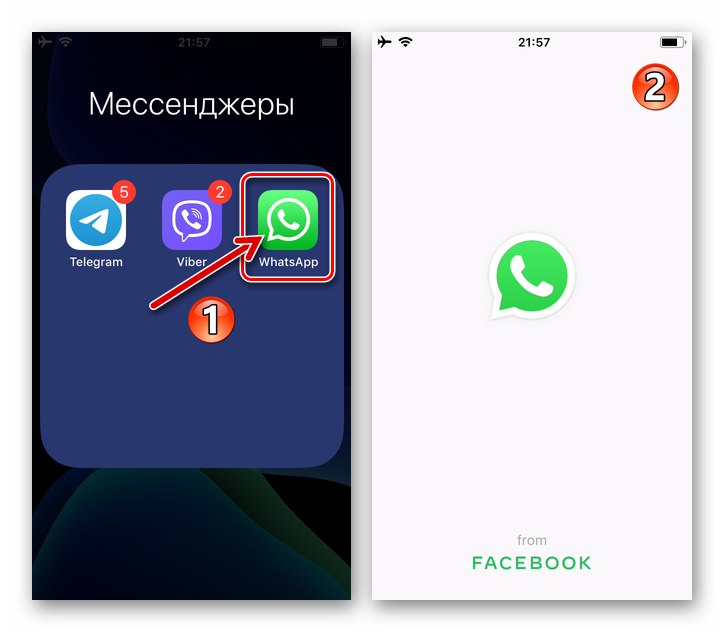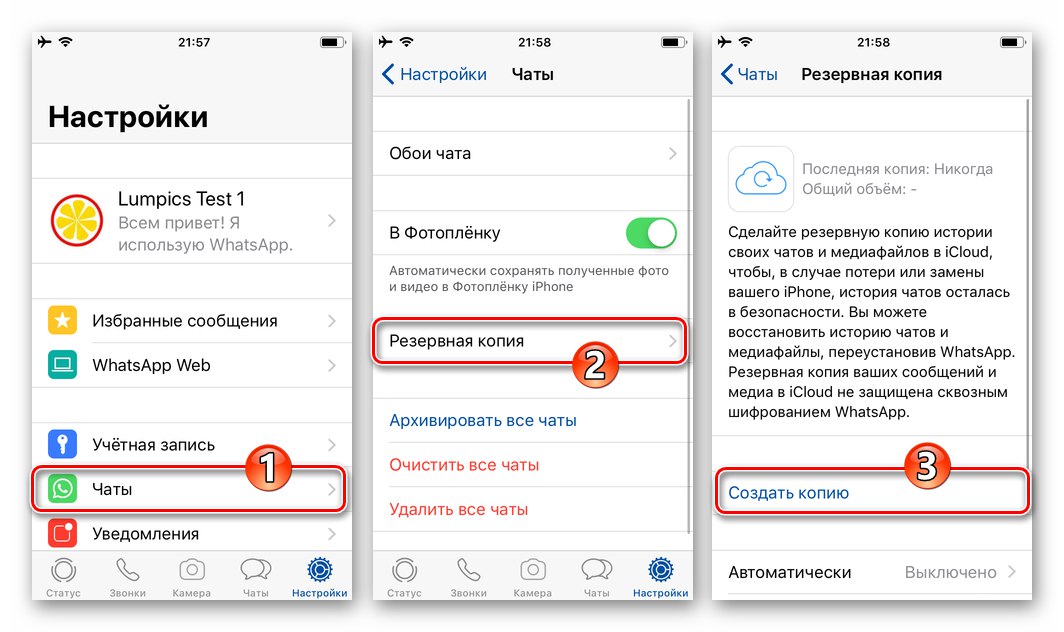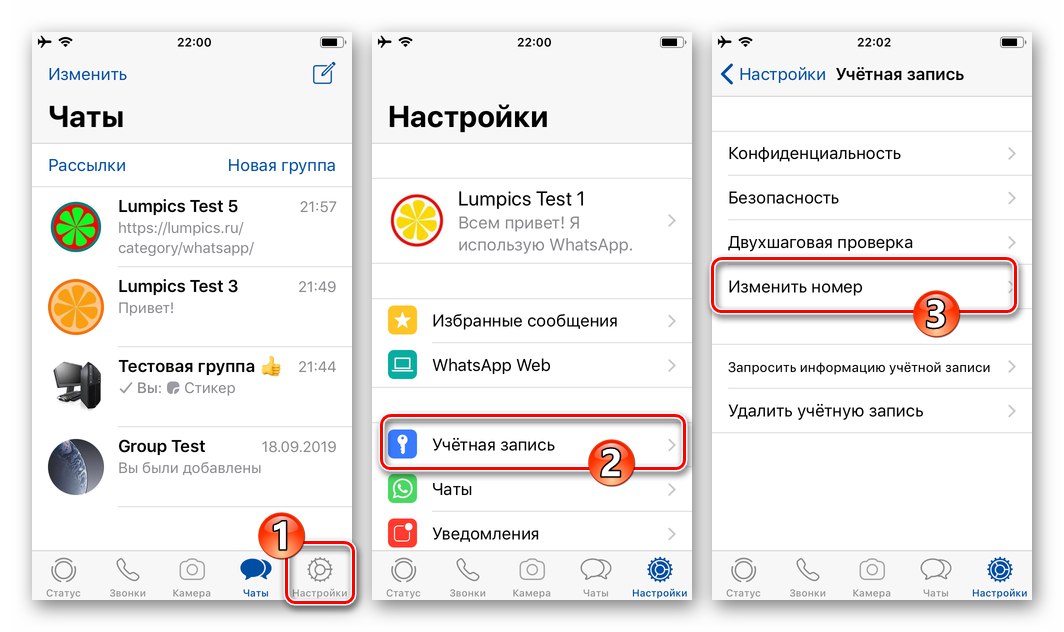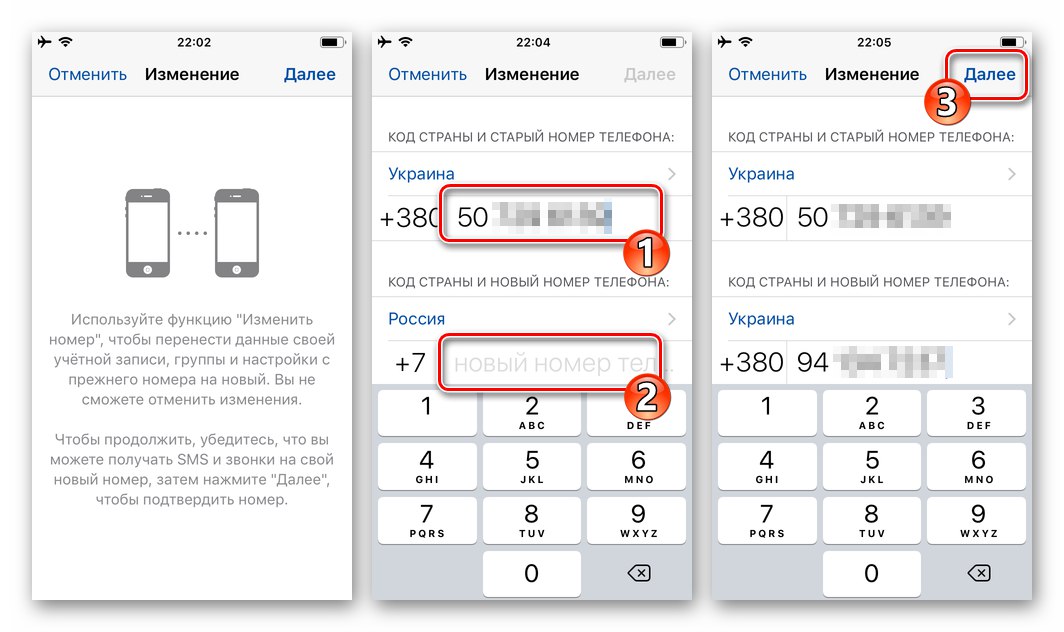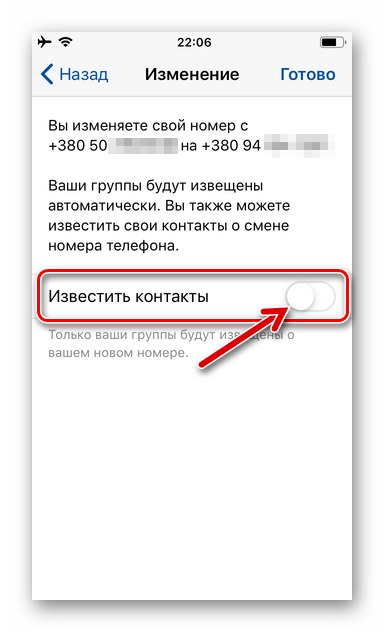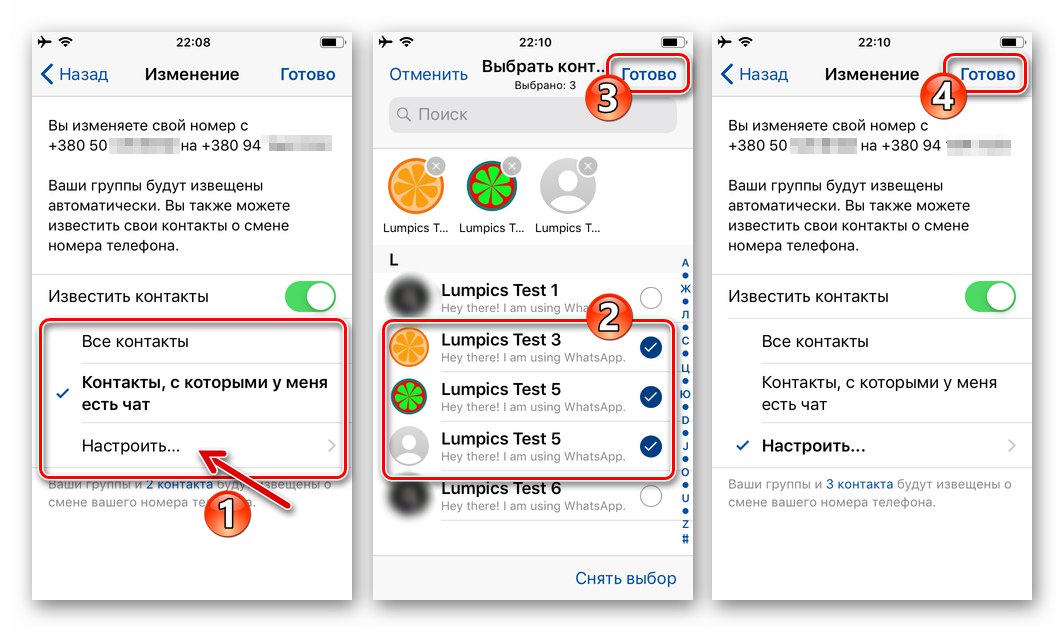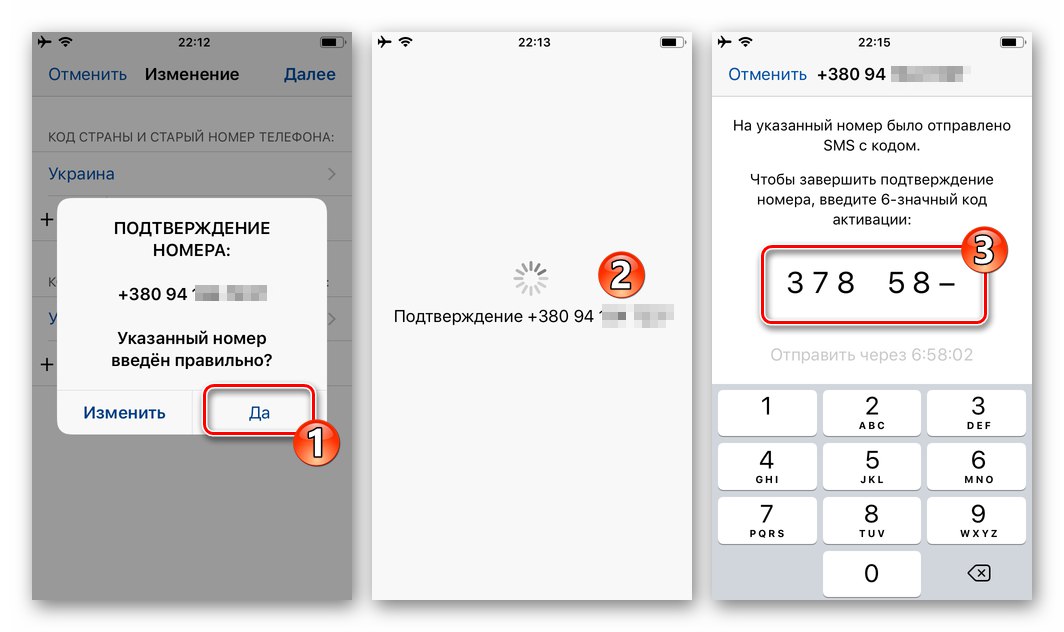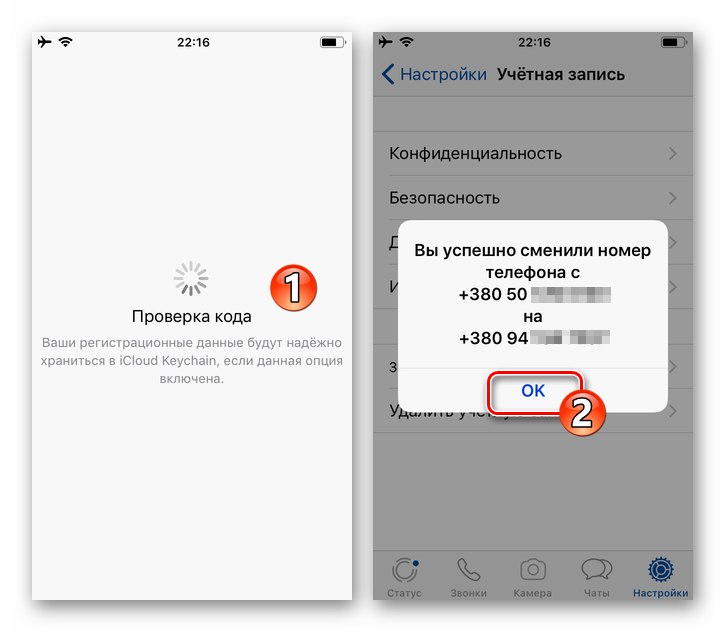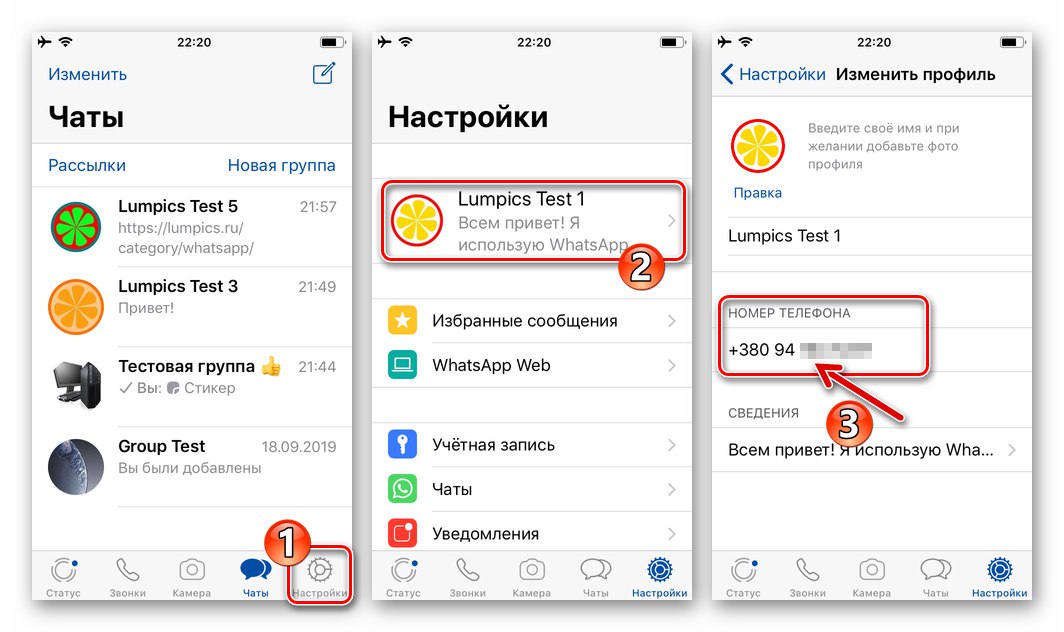Suvremeni ljudi iz različitih razloga, ali ne tako rijetko mijenjaju svoj broj mobitela, što dovodi do potrebe da se na njega prenese mnoštvo usluga vezanih uz staru SIM karticu. Ono što točno ne bi trebao predstavljati problem prilikom rješavanja ovog problema je s WhatsAppom - kreatori glasnika su u njemu osigurali posebnu funkciju koja vam omogućuje da bez problema brzo zamijenite broj koji djeluje s korisničkom prijavom u sustav.
Promijenite funkciju broja u WhatsAppu
Bez obzira na verziju aplikacije koja se koristi za pristup WhatsAppu (za Android ili iOS), neće biti teško prebaciti se na novi ID u glasniku. Štoviše, ako postupak budete provodili prema jednoj od uputa predstavljenih u ovom članku, spremit ćete sve podatke nakupljene tijekom korištenja sustava (postavke, korespondencija, popis grupnih chatova, kontakti itd.).
Da biste se učinkovito prebacili na novi broj, prije nego što ga pokrenete, morate uzeti u obzir neke točke i pružiti određene uvjete:
- Za provođenje postupka potrebno je da broj koji treba zamijeniti bude potvrđen u glasniku na upravljanom mobilnom uređaju. Odnosno, ako promijenite ne samo SIM karticu, već i uređaj, trebate instalirati WhatsApp na novi pametni telefon i prijaviti se na njega pomoću broja koji treba zamijeniti, ali i dalje važeći.
Više detalja: Kako instalirati WhatsApp na Android pametni telefon i iPhone
- Identifikator na koji se vrši prijelaz mora biti stvarno "nov", odnosno ne smije se ranije koristiti za autorizaciju u WhatsAppu.
- Funkcija "Za promjenu broja" uključuje brisanje računa povezanog sa vašim starim ID-om. Stoga vaši kontakti više neće prikazivati stari broj u adresaru WhatsApp, a kako bi se izbjegli problemi povezani s tim čimbenikom, potrebni korisnici trebaju biti obaviješteni o promjenama (moguće automatski tijekom postupka zamjene njihovih podataka).
Pročitajte također: Kako dodati kontakte u svoj adresar WhatsApp za Android i iOS
- Unatoč činjenici da će trenutni broj biti uklonjen iz sustava za razmjenu informacija kao rezultat prijelaza na novu "prijavu", može se naknadno koristiti za stvaranje novog WhatsApp računa.
Pročitajte također: Kako se registrirati za WhatsApp s Android pametnog telefona i iPhonea
- Prije izvođenja manipulacija mora biti moguće primiti SMS na novi mobilni identifikator. Ako postoje bilo kakve poteškoće s tim problemom, one se moraju ukloniti.
Vidi također: Što učiniti ako SMS ne stigne na Androidu / na iPhoneu
- Ne biste trebali pokušati koristiti funkciju "Za promjenu broja" za privremeni prelazak na drugi postojeći ili novi račun u glasniku. U tom biste slučaju trebali napustiti sustav slijedeći upute iz materijala na sljedećem linku, a zatim se registrirati ili prijaviti na WhatsApp.
Pročitajte više: Kako se odjaviti s računa WhatsApp na Androidu / na iPhoneu
Također podsjetite da je moguće koristiti dvije instance aplikacije za razmjenu poruka na jednom Android pametnom telefonu ili iPhoneu, što je vrlo povoljno za vlasnike više računa u sustavu za razmjenu informacija.
Pročitajte također: Kako instalirati dvije instance WhatsAppa na jedan telefon
Dakle, osiguravajući da funkcija "Za promjenu broja" - to je upravo ono što vam treba, a osigurani su uvjeti za izvođenje operacije, prijeđite na odabir uputa u skladu s OS-om iz kojeg se pristupa glasniku. Podsjetimo da se manipulacija može provoditi samo s mobilnog uređaja, aplikacije WhatsApp za Windows a web verzija usluge za to nije prikladna.
Kako promijeniti WhatsApp broj na Androidu
Upotreba aplikacije WhatsApp za Android, postupak promjene vašeg identifikatora u glasniku provodi se na sljedeći način.
- Otvorite aplikaciju WatsAp na uređaju kojim upravlja "zeleni robot".
![WhatsApp za Android pokreće program za razmjenu poruka na pametnom telefonu]()
- Samo da biste bili na sigurnoj strani, stvorite sigurnosnu kopiju trenutno postojećih chatova WhatsApp i informacija koje oni sadrže.
![WhatsApp za Android sigurnosne kopije chatova prije promjene broja]()
Više detalja: Sigurnosna kopija WhatsApp chatova za Android
- Dalje, upotrijebite jednu od dvije mogućnosti za prelazak na poziv funkcije "Za promjenu broja":
- Pomaknite se da biste pregledali podatke o svom profilu kako je opisano u članku na sljedećoj poveznici, a zatim kliknite vrijednost ID-a s kojom ste trenutno prijavljeni.
![WhatsApp za Android idite na funkciju Promjena broja na zaslonu s podacima o korisničkom profilu]()
Više detalja: Kako vidjeti svoj broj na WhatsApp za Android
- Ili odaberite "Postavke" u izborniku koji se poziva dodirivanjem tri točke u gornjem desnom dijelu zaslona WhatsApp, a zatim idite na odjeljak "Račun"
![WhatsApp za Android idite na Postavke Messengera - odjeljak Postavke Račun]()
i pritisnite "Za promjenu broja".
![WhatsApp za Android funkciju Promjena broja u postavkama Messengera]()
- Pomaknite se da biste pregledali podatke o svom profilu kako je opisano u članku na sljedećoj poveznici, a zatim kliknite vrijednost ID-a s kojom ste trenutno prijavljeni.
- Na prikazanom zaslonu s opisom predviđene funkcije razmjene poruka dodirnite "UNAPRIJEDITI".
![Zaslon WhatsApp za Android s opisom funkcije Promjena broja u glasniku]()
- Sada unesite svoje osobne iskaznice u odgovarajuća polja - prvo trenutno, a zatim novo. Kad završite s pružanjem informacija messengeru, kliknite "UNAPRIJEDITI".
![WhatsApp za Android unesite stari i novi broj za promjenu funkcije poziva]()
- Na sljedećem zaslonu imat ćete priliku provjeriti ispravnost podataka pruženih sustavu, kao i aktivirati opciju "Obavijesti kontakte"... Ako je potrebno, taknite prekidač koji aktivira navedenu opciju, a zatim dodirnite jednu ili drugu kategoriju korisnika (ili pojedince) "Ugađanje"), koji će dobiti obavijest o operaciji koju ste izvršili u WhatsAppu.
![WhatsApp za Android korisnike odabrao je da obavijeste o promjeni broja u glasniku]()
Kada generirate popis promjena u vašem ID-u kontakta, kliknite "GOTOVO" na dnu zaslona.![Opcija WhatsApp za Android Obavijesti kontakte prilikom promjene broja u glasniku]()
- Pričekajte SMS iz sustava na vaš novi broj, otvorite poruku i unesite kôd koji se u njoj nalazi pomoću virtualne tipkovnice koju prikazuje aplikacija WatsAp.
![WhatsApp za Android u Messenger unesite kod za potvrdu novog broja za račun]()
- Pričekajte malo na kraju provjere tajne kombinacije brojeva pruženih usluzi putem SMS-a, nakon čega će messenger prikazati poruku: "Uspješno ste promijenili telefonski broj iz ... u ..."... Dodirnite "U REDU" u prozoru s porukom o rezultatu operacije, a zatim prijeđite na korištenje WhatsAppa u normalnom načinu.
![WhatsApp za Android uspješno je promijenio vaš telefonski broj u glasniku]()
Kako promijeniti WhatsApp broj na iPhoneu
Kroz program WhatsApp za iOS promjena vašeg broja koji ste dobili u sustav za razmjenu informacija kao prijavu jednako je laka i u većini slučajeva sigurna kao u gore opisanom Android okruženju.
- Otvorite program WatsAp na svom iPhoneu.
![WhatsApp za iPhone koji otvara glasnik]()
- Da biste bili sigurni u slučaju nepredviđenih neuspjeha, napravite sigurnosnu kopiju podataka prikupljenih tijekom upotrebe trenutnog identifikatora u chatovima messenger-a.
![WhatsApp za iPhone sigurnosne kopije razgovora prije promjene broja u glasniku]()
Više detalja: WhatsApp sigurnosna kopija podataka za iPhone
- Otvoriti "Postavke" WhatsApp tapkajući na desnu ikonu na dnu glavnog zaslona programa. Zatim idite na odjeljak "Račun" i kliknite na naziv opcije "Za promjenu broja".
![Postavke WhatsApp za iPhone Messenger - Račun - Promjena broja]()
- Kliknite na "Unaprijediti" u gornjem desnom kutu prikazanog zaslona s informacijama o tome kako koristiti dotičnu funkciju. Sada u prvo polje unesite trenutni identifikator koji se koristi za autorizaciju u WhatsAppu, a zatim novi broj u drugo. Kada završite s unosom podataka, dotaknite "Unaprijediti" Gore desno.
![WhatsApp za iPhone funkciju Promjena broja - u Messenger unesite stare i nove identifikatore]()
- Sada, ako je potrebno, aktivirajte prekidač "Obavijesti kontakte" - ova opcija pruža mogućnost automatskog slanja obavijesti pojedincima ili svim korisnicima iz adresara vašeg messengera o promjeni vašeg WhatsApp ID-a.
![Opcija WhatsApp za iPhone Obavijesti kontakte prilikom promjene broja u glasniku]()
Na popisu koji se otvori možete odabrati apsolutno sve zapise u "Kontakti"; samo ljudi s kojima su chatovi otvoreni; dodirom odredite pojedine primatelje obavijesti "Ugađanje"... Nakon odabira važnih sugovornika, dotaknite "Gotovo".
![WhatsApp za iPhone odabir kontakata koji dobivaju obavijest o promjeni broja u glasniku]()
- Dodirnite ponovo potvrditi ispravnost novog broja unesenog u koraku 4 ovih preporuka "Da" na zahtjev sustava. Zatim pričekajte SMS koji sadrži tajnu kombinaciju od 6 znamenki, a koju mora poslati glasniku ulaskom s virtualne tipkovnice na zaslonu koji je on prikazao.
![WhatsApp za iPhone potvrda novog telefonskog broja za autorizaciju u messengeru]()
- Nakon dovršenja prethodne točke uputa, pričekajte nekoliko sekundi - nakon dovršetka provjere koda, WhatsApp će prikazati prozor koji potvrđuje uspjeh cijele opisane operacije, gdje trebate dotaknuti "U REDU".
![WhatsApp za iPhone operacija za promjenu vašeg telefonskog broja uspješno je dovršena]()
- Time je završena promjena vašeg identifikatora u WatsAp glasniku s iPhonea. Osim toga, možete se uvjeriti u njegovu učinkovitost otvaranjem zaslona s vlastitim podacima o profilu, kao što je opisano u materijalu dostupnom na sljedećoj poveznici.
![WhatsApp za iPhone pregledava vaš telefonski broj u glasniku]()
Više detalja: Kako vidjeti svoj WhatsApp broj s iPhonea
Dodatno. WhatsApp za Windows
Ako se za ulazak u dotični sustav koristi ne samo mobilni uređaj, već i računalo, nakon promjene broja, potonjem treba posvetiti malo pažnje. Ako je WhatsApp sesija otvorena na "velikom bratu" prije operacije, tijekom prijelaza na novi broj, sesija će biti zaustavljena, a klijent za Windows deaktiviran. Da biste nastavili koristiti "klon" glasnika na računalu, trebate se ponovno prijaviti na njega - skenirajte kod koji prikazuje aplikacija pomoću pametnog telefona.
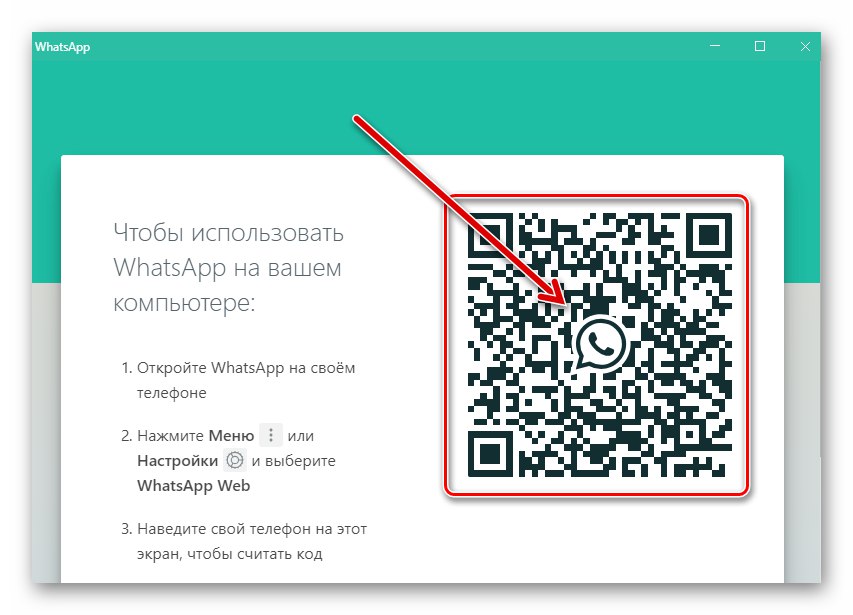
Više detalja: Skenirajte QR kôd da biste aktivirali radnu površinu ili web verziju WhatsApp glasnika
Zaključak
Bez obzira na razloge zbog kojih je postalo neophodno prebaciti se na novi broj u WhatsAppu, zahvaljujući specijaliziranoj funkciji koja je predviđena u messengeru, cijela se operacija izvodi vrlo brzo i jednostavno i s Android pametnog telefona i s iPhonea.